Atualizado em 11 de maio de 2012:
Este artigo foi atualizado para refletir a recente alteração dos tamanhos das imagens de perfil no Facebook. Consulte o exemplo da DGdesign para ver como as alterações podem afetar a sua página.
Tem uma página do Facebook para a sua empresa?
Está a passar-se com a criação de uma fotografia de capa com bom aspeto para a sua Linha do tempo?
Já deve ter reparado naquela peça visual marcante no layout da linha do tempo das Páginas do Facebook – uma imagem de banner com quase a largura de um ecrã, conhecida como “Capa”.
Em 30 de março de 2012, todas as páginas do Facebook foram convertidas para o layout da linha do tempo com a foto da capa.
Mas deve ter reparado que nem todas as imagens de capa são um home run …
Este guia de instruções foi concebido para ajudar as Páginas do Facebook a criar uma imagem de capa com um aspeto profissional, que cause uma excelente primeira impressão e que comercialize os melhores activos da sua marca – sem violar os Termos das Páginas do Facebook.
Embora o Facebook permita que os administradores de Páginas simplesmente escolham uma foto de um álbum de fotos existente, fazer isso provavelmente é não lhe vai dar uma imagem de aspeto profissional que faz com que a sua empresa pareça fantástica.
É provável que as suas fotografias existentes não tenham sido compostas para tirar partido da forma invulgar de uma fotografia de capa do Facebook. Também está a perder a oportunidade de combinar várias fotografias e texto numa imagem de banner de página inteira.
1. Siga os novos Termos de páginas do Facebook para fotos de capa
Quando o Facebook anunciou a Linha do tempo para páginas em 29 de fevereiro de 2012, também atualizou seus Termos das páginas do Facebook com novas directrizes para fotografias de capa.
Estas regras destinam-se diretamente a dissuadir a comercialização efectiva algumas técnicas que ainda estão a ser utilizadas em algumas Páginas do Facebook. Especificamente, a foto de capa de uma página pode não:
- Incentive as pessoas a carregarem a sua capa nas suas linhas de tempo pessoais,
- Inclua informações sobre preços ou compras, como “40% de desconto” ou “Descarregue-o em YourURL.com,”
- Inclua informações de contacto, como o endereço do seu Web site, e-mail, endereço postal ou informações que o Facebook pretende que coloque na secção “Acerca de” da sua Página,
- Inclua referências a funcionalidades ou acções do Facebook, como “Gosto” ou “Partilhar” ou uma seta a apontar da fotografia de capa para qualquer uma destas funcionalidades,
- Inclua apelos à açãocomo “Compre agora” ou “Diga aos seus amigos”.
E, claro, “as capas não podem ser enganosas, ilusórias ou infringir os direitos de autor de terceiros”.
Por outras palavras, o Facebook pretende que a fotografia de capa da sua página seja uma fotografia apelativa e não um anúncio ou um gráfico com palavras.
2. Desenhe para se ajustar ao tamanho e forma correctos
A fotografia de capa do Facebook não é um tamanho de imagem comum e a composição retangular inclui um recorte para o ícone do seu perfil no canto inferior esquerdo.
Isto significa que as fotografias de capa com melhor aspeto tendem a ser imagens concebidas para tirar partido do tamanho e forma exactos da fotografia de capa.
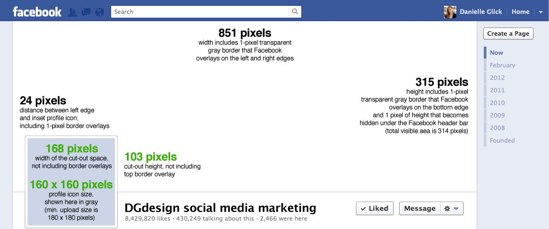
Medidas pormenorizadas:
- Oficial Tamanho da fotografia de capa do Facebook: 851 píxeis de largura por 315 píxeis de altura
- Oficial dimensão mínima da imagem: 720 píxeis de largura
- Recorte do ícone do perfil:
133168 pixéis de largura por74103 píxeis de altura, espaçados 24 píxeis a partir da margem esquerda da fotografia de capa - Tamanho do ícone do perfil: 160 x 160 pixéis, com um tamanho mínimo de carregamento de imagem de 180 x 180 pixéis
Dicas importantes:
- O Facebook irá sobrepor uma margem cinzenta transparente de 1 pixel à sua imagem.
- Se carregar uma imagem mais pequena do que 851 x 315, esta será esticada para caber. Isto fará com que a qualidade da sua imagem pareça ligeiramente granulada ou distorcida. A melhor prática é carregar uma imagem com o tamanho das dimensões do Facebook.
- As medições da captura de tela revelam que apenas 314 pixels são exibidos de uma imagem carregada de 315 pixels. A borda superior parece estar coberta pela barra de cabeçalho do Facebook. Um teste com uma imagem de 314 pixels de altura ficou distorcido quando foi carregado, por isso carregue uma imagem de 315 pixels de altura, mesmo que apenas os 314 pixels inferiores sejam exibidos.
3. Decida o texto a incluir ou não
Apesar de os Termos das Páginas do Facebook afirmarem que não pode incluir informações de contacto, apelos à ação, descontos ou informações sobre preços, o Facebook deixou a porta aberta para as empresas incluírem outros textos que chamem a atenção e letras miudinhas, por exemplo:
- Slogan da empresa ou frase curta que explique o que a sua empresa faz
- Uma palavra de impacto que personifique a sua marca
- Citação inspiradora
- Nomes das pessoas na sua fotografia
- Créditos do fotógrafo
- Direitos de autor da imagem
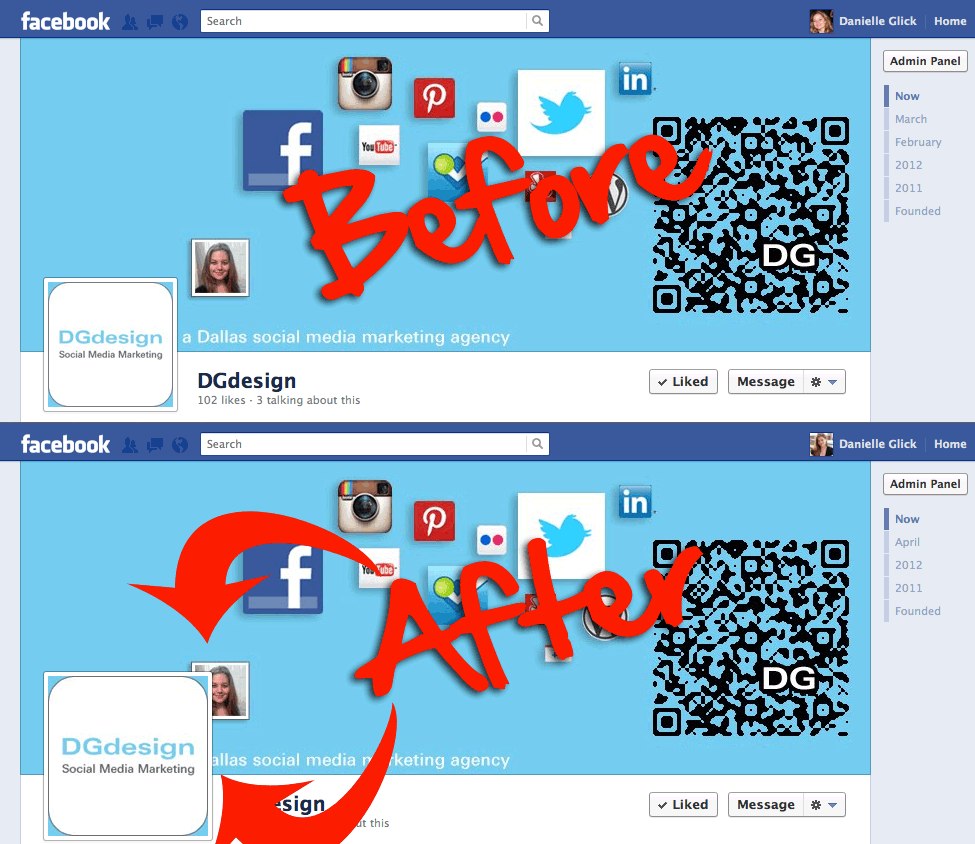
4. Seleccione imagens de qualidade
As imagens são uma forma poderosa de criar um estado emocionalpor isso, a fotografia de capa da sua Página deve incorporar a essência da sua marca.
Utilize fotografias de alta qualidade que estejam focadas, tenham cores equilibradas e boa iluminação, ou utilize software de edição de fotografias para otimizar as suas imagens. Pode criar uma colagem de imagens ou utilizar uma fotografia grande e bonita – tenha apenas em mente a forma da fotografia de capa ao definir a sua composição.
O logótipo da sua empresa deve aparecer algures, normalmente no ícone do seu perfil, caso em que não é necessário como um gráfico extra na sua fotografia de capa. Se planeia incluir texto, considere a sua colocação quando selecionar as imagens.
Aqui estão algumas ideias de conteúdo de imagem adequadas para marcas:
- Fotografias espontâneas de clientes a apreciar os seus produtos (certifique-se de que obtém autorização para utilizar a sua imagem)
- Os seus produtos mais populares
- Ícones de prémios ganhos
- Funcionários em ação
- Fundadores da empresa
- Interior ou exterior da loja
- Gráfico vetorial de marca
5. Carregue a sua imagem
A parte difícil está feita; carregar é fácil!
- Inicie sessão na sua conta de administrador da página do Facebook.
- Se ainda não converteu a sua Página para a linha do tempo do Facebook, clique no botão “Pré-visualizar” e, em seguida, clique no botão “Adicionar uma capa”.
- Se estiver a substituir uma fotografia de capa existente, passe o rato sobre a fotografia de capa para que o botão “Alterar capa” apareça no canto inferior direito; clique nele.
- Seleccione “Carregar fotografia”, localize o ficheiro de imagem no seu computador e, em seguida, clique no botão “Guardar alterações”.
- Em seguida, clique na fotografia para adicionar uma legenda, etiquetas e informações de localização.
Agora, mostre o design da sua fotografia de capa! Gostaríamos de ver o que criou depois de seguir estes passos. Publique o link da sua página do Facebook nos comentários.
Sobre o autor: Danielle Glick é Directora de Redes Sociais & Presidente de DGdesign, uma agência de redes sociais que ajuda as marcas a atingir os seus objectivos comerciais através do marketing estratégico. Conecte-se com Danielle no Twitter @SocialMediaDFW.
